Bạn đã từng bật máy tính lên và gặp phải thông báo lỗi “Pc Out Of Range” đầy khó chịu? Cảm giác như thể mọi thứ bỗng chốc “bị kẹt” và bạn không biết phải làm gì tiếp theo, đúng không? Hãy tưởng tượng bạn đang chuẩn bị “chiến đấu” trong một trận game căng thẳng, đột nhiên màn hình tối đen, dòng chữ “PC Out Of Range” hiện lên, khiến bạn “lỡ hẹn” với chiến thắng. Chắc hẳn bạn sẽ cảm thấy vô cùng bực bội và tiếc nuối!
Ý Nghĩa Câu Hỏi “PC Out Of Range”
Lỗi “PC Out Of Range” xuất hiện khi tín hiệu hiển thị từ card đồ họa đến màn hình không tương thích. Nói một cách dễ hiểu, “PC Out Of Range” giống như một “ngôn ngữ” của máy tính, báo hiệu rằng card đồ họa và màn hình “không thể nói chuyện” với nhau.
Giải Đáp
“PC Out Of Range” có nghĩa là tần số làm tươi (refresh rate) của màn hình không nằm trong phạm vi tần số hỗ trợ của card đồ họa. Điều này có thể xảy ra do:
- Cài đặt tần số làm tươi không phù hợp: Màn hình của bạn có thể được cài đặt ở tần số quá cao, vượt quá khả năng xử lý của card đồ họa.
- Cáp kết nối bị lỗi: Cáp HDMI hoặc DisplayPort kết nối giữa card đồ họa và màn hình có thể bị hỏng hoặc bị lỏng.
- Vấn đề về card đồ họa: Card đồ họa có thể bị lỗi phần cứng hoặc driver lỗi thời.
- Màn hình bị lỗi: Màn hình có thể bị lỗi phần cứng.
Cách Khắc Phục Lỗi “PC Out Of Range”
Kiểm tra Cài đặt Tần số Làm Tươi
- Nhấp chuột phải vào màn hình desktop và chọn “Settings”.
- Chọn “System” và “Display”.
- Chọn “Advanced display settings” ở phần “Related settings”.
- Click vào “Display adapter properties for Display 1”.
- Chọn “Monitor” và “Screen refresh rate”.
- Chọn tần số làm tươi phù hợp với khả năng của card đồ họa và màn hình.
Kiểm Tra Cáp Kết Nối
- Kiểm tra kỹ cáp kết nối giữa card đồ họa và màn hình, đảm bảo cáp không bị hỏng hoặc lỏng.
- Thử thay thế cáp kết nối bằng cáp khác để loại trừ lỗi do cáp kết nối.
Cập Nhật Driver Card Đồ Họa
- Truy cập vào trang web của nhà sản xuất card đồ họa (như NVIDIA, AMD).
- Tải về driver mới nhất tương thích với card đồ họa của bạn.
- Cài đặt driver mới và khởi động lại máy tính.
Khắc Phục Lỗi Phần Cứng
- Kiểm tra card đồ họa: Thử cắm card đồ họa vào khe cắm khác trên mainboard, hoặc thử thay thế card đồ họa bằng card đồ họa khác để loại trừ lỗi do card đồ họa.
- Kiểm tra màn hình: Thử kết nối màn hình với thiết bị khác (như laptop, TV) để kiểm tra xem màn hình có bị lỗi hay không.
Các Câu Hỏi Tương Tự
- Làm cách nào để khắc phục lỗi màn hình đen khi khởi động máy tính?
- Nguyên nhân gây ra lỗi màn hình nhấp nháy?
- Làm sao để kiểm tra tần số làm tươi của màn hình?
- Cách khắc phục lỗi card đồ họa không nhận màn hình?
Các Sản Phẩm Tương Tự
- Card đồ họa NVIDIA RTX 3060
- Card đồ họa AMD Radeon RX 6600
- Màn hình Gaming Asus ROG Strix XG27AQM
Gợi Ý
-
Bạn có thể tham khảo thêm các bài viết liên quan trên website của chúng tôi:
-
Hãy liên hệ với chúng tôi qua website nếu bạn cần hỗ trợ thêm. Chúng tôi luôn sẵn sàng giúp bạn giải quyết mọi vấn đề về máy tính và game.
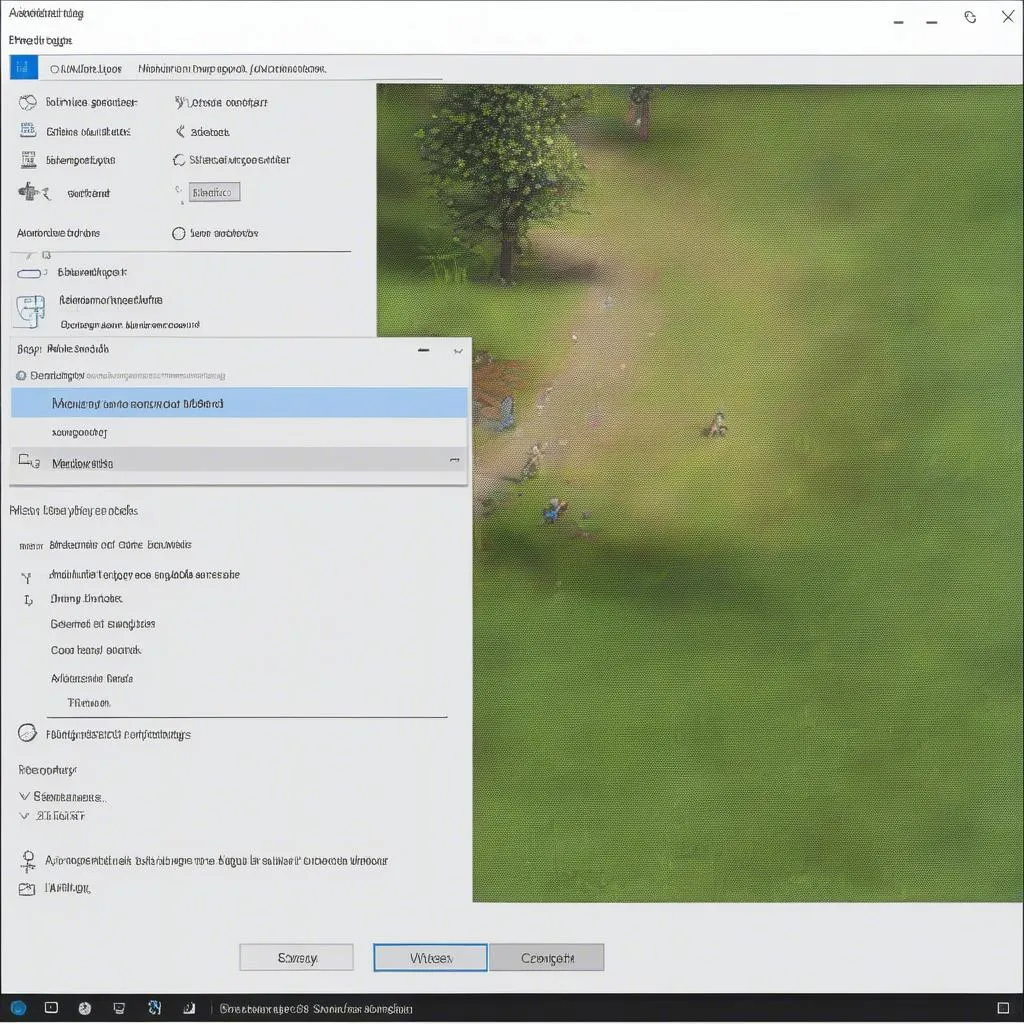 Cài đặt tần số làm tươi màn hình
Cài đặt tần số làm tươi màn hình
 Kiểm tra cáp kết nối
Kiểm tra cáp kết nối
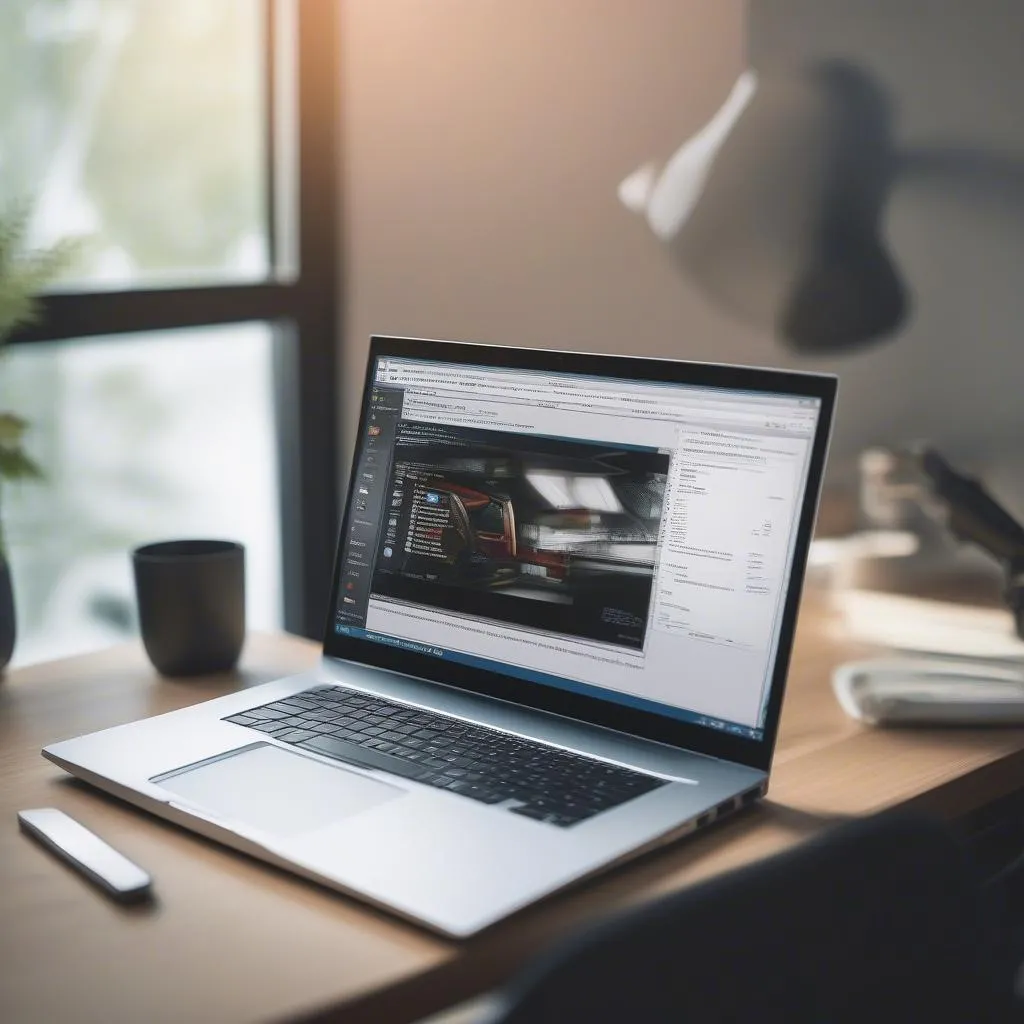 Cập nhật driver card đồ họa
Cập nhật driver card đồ họa
Kết Luận
Lỗi “PC Out Of Range” là một lỗi khá phổ biến trong quá trình sử dụng máy tính. Tuy nhiên, bạn hoàn toàn có thể khắc phục được lỗi này bằng cách thực hiện theo các bước hướng dẫn ở trên. Hãy kiên nhẫn và tìm hiểu nguyên nhân chính xác, bạn sẽ dễ dàng giải quyết vấn đề và tiếp tục tận hưởng thế giới game đầy hấp dẫn!